IFTTTの使い方 RSSフィードをTwitterに配信してみよう
ずいぶんと放置していましたが、twitterfeedがサービス終了するということで、これを機にIFTTTを使ってのフィード配信を説明していこうと思います。
登録
登録に必要なのはメールアドレスだけです。右上のSign Upから登録ページへ進み、Your Emailにメールアドレス、Choose a Passwordにパスワードを入力しましょう。
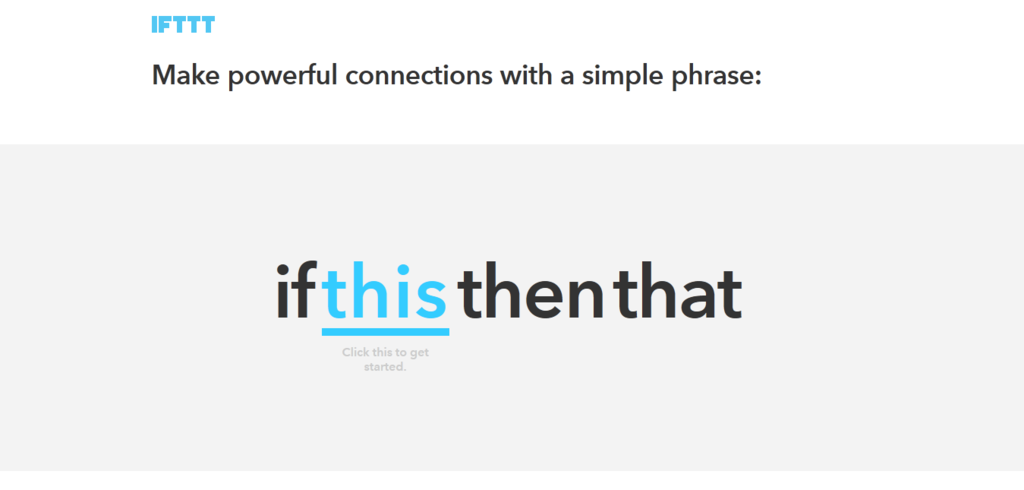
この後このように何かを設定する画面が出てきますが無視してページを戻しても大丈夫です。
完了したらメールアドレスに登録完了のメールが届くはずです。(アドレス確認のための再びリンクを踏んで登録完了といった流れはなかったはずです。)
Twitterアカウントを登録しよう
 Sign Inからログインしたら右上のChannelsを踏んで進んでください。
Sign Inからログインしたら右上のChannelsを踏んで進んでください。
Search Channelsの欄にtwitterと打ち込み、出てきた鳥アイコンをクリックしたら登録画面が出てきます。ConnectをクリックしてTwitter認証したら終了です。
Twitterアカウントを削除したい場合はDisconnectを踏んでください。
bitlyと連携するには
IFTTTはdlvr.it同様に短縮なし、独自短縮サービス、bitlyを選択することができます。
まず、右上の自分のユーザー名をクリックしたらPreferencesが表示されるのでそれをクリックしてアカウントの設定ページに進んでください。
URL shorteningの欄のUse your bit.ly accountをクリックしたら登録ページに進みます。
IFTTTの短縮サービスift.ttを使いたい場合はそのままAuto shorten URLsをチェックしたままの状態で、短縮サービスを利用したくない場合はチェックを外すだけで解除されます。
レシピを作成してTwitterに配信してみよう
配信するにはレシピを作成しなければいけません。作成するには右上のアカウント名をクリックしてのCreate、またはMy RecipesからのCreate a Recipeをクリックしてください。
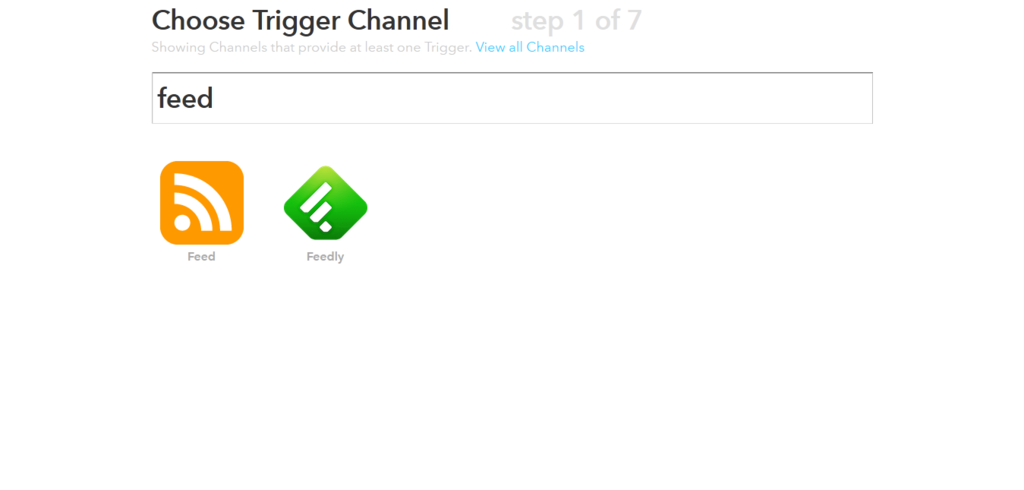
step 1 of 7
thisをクリックして登録した時と同じような手順でfeedと打ち込んで出てきたアイコンをクリックして進んでください。
step 2 of 7
New feed item 通常の投稿
New feed item matches 特定のワードがヒットしたときだけ投稿。Search operators are not supportedと書いてあるようにワードを排除する-などは使えません。
step 3 of 7
フィードのURLを貼ってCreate Triggerをクリック。
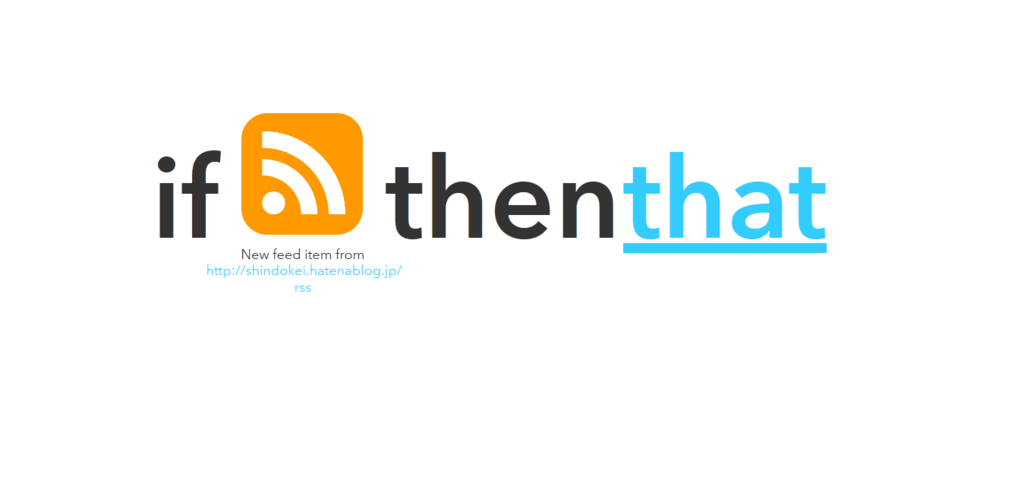
次にthatをクリックして進んでください。
step 4 of 7
同様twitterと打ち込んでアイコンをクリック。
step 5 of 7
6つのアクションそれぞれの説明をしていきます。
Post a tweet 通常の投稿
Post a tweet with image 通常の投稿+画像
Send a direct message to yourself DMに投稿
Update profile picture 投稿内容の画像をアイコンに
Update bio 投稿内容を自己紹介欄に
Add user to list リストに追加だと思います(使ったことないので
上2つしか使用する人がいないと思うのでそれだけ説明します。
step 6 of 7(Post a tweet)
Tweet textの下の欄から投稿内容を細かく設定できます。
初期の状態では{{EntryTitle}}(タイトル) {{EntryUrl}}(投稿URL)のみです。twitterfeed、dlvr.it同様に本文も追加したい場合は、その2つの間に{{EntryContent}}を追加します。方法はその欄をクリックしたらわかりますが、右上に表示されるものがありますよね。それをクリックしたら項目がでてくるのでそこからEntryContentを選択して挿入し、Create Actionから完了してください。
step 6 of 7(Post a tweet with image)
Tweet textは上記と同様の手順で、Image URLは初期の{{EntryImageUrl}}のままで大丈夫なのでCreate Actionから完了してください。
そのコマンド以外にも普通に文字を挿入できるので自由にハッシュタグを打ち込んでください。
step 7 of 7
Recipe Titleはその名の通りレシピのタイトルなので変更したい場合は入れてください。
Create Recipeをクリックしたら終了です。
レシピの管理
作成が完了したら管理画面が出てくると思います。内容を変更したい場合はここから簡単に行えます。
Turn off等は説明しなくてもアイコンでわかりますね。
完了
IFTTTはtwitterfeed、dlvr.itと違ってとても設定しやすいです。
フィルター機能で特定のワードを弾けないのを除けば完璧なツールなのでtwitterfeedからの移行を考えている人にはおすすめします。
アメブロのPRを弾きたい場合はNew feed item matchesに著作権云々のワードを入れたら弾けると思います
もしわからない場合はこのレシピを使えば簡単にできます。URLは変更してくださいね。